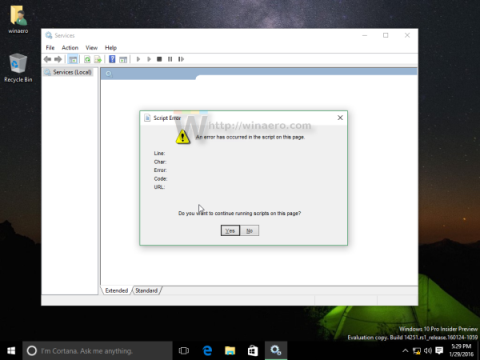På den nylig utgitte Windows 10 Insider Preview Build 14251 er det noen bemerkelsesverdige problemer. Når du åpner services.msc eller gpedit.msc på Windows 10 build 14251, vises et popup-vindu med feilen Det har oppstått en feil i skriptet på denne siden.
Årsaken til denne feilen kan skyldes en feil i Microsoft Management Console (MMC) i Windows 10 Build 14251.
Når du åpner en snap-in med utvidet visning, vil du se en feilmelding Det har oppstått en feil i skriptet på denne siden.
Noen snapin-moduler som tjenester eller gruppepolicy har et utvidet visningsalternativ.

For å fikse feilen Det har oppstått en feil i skriptet på denne siden på Windows 10 build 14251, følg trinnene nedenfor:
Trinn 1:
Trykk på Win + R- tastkombinasjonen for å åpne dialogboksen Kjør.
Steg 2:

Skriv inn kommandoen nedenfor i Kjør-dialogvinduet:
tjenester.msc
Trinn 3:
Nå på skjermen vil du se et feilvindu:

Trinn 4:

Klikk på Lukk -knappen øverst til høyre i dialogvinduet for å avvise feilmeldingen. Hvis du velger Ja eller Nei , vises feilmeldingsvinduet igjen.
På skjermen på dette tidspunktet er Tjenester-listen en tom ramme.
Trinn 5:

Klikk deretter på fanen Standardvisning .
Standardvisning er ikke avhengig av skript. Du kan bruke Standard View som et alternativ til Extended View.
Du kan referere til noen flere artikler nedenfor:
Lykke til!